컴퓨터에 어떤 사운드 카드가 있는지 확인하는 방법은 여러 가지가 있습니다.
 컴퓨터 문제가 한 번 이상 발생 함모두에게 직면했다. 때때로 그는 분명한 이유없이 그냥 사라져 버리고 두 가지 질문이 생깁니다 : 무슨 일이 있었고 어떻게 고쳐야합니까? 그 (것)들에 응답은 모든 경우에 간단하고 보통 동일 하 - 재설치 할 필요가있는 운전사에 대한 문제. 하지만 이렇게하려면 사운드 카드의 이름을 찾아서 이미 시작해야합니다.
컴퓨터 문제가 한 번 이상 발생 함모두에게 직면했다. 때때로 그는 분명한 이유없이 그냥 사라져 버리고 두 가지 질문이 생깁니다 : 무슨 일이 있었고 어떻게 고쳐야합니까? 그 (것)들에 응답은 모든 경우에 간단하고 보통 동일 하 - 재설치 할 필요가있는 운전사에 대한 문제. 하지만 이렇게하려면 사운드 카드의 이름을 찾아서 이미 시작해야합니다.
내 컴퓨터에 어떤 사운드 카드가 있는지 어떻게 알 수 있습니까?
상황을 질문 "어떻게 찾을 수 있는지오디오 카드가 컴퓨터에 있습니까? "라는 말은 일반적으로 장치를 인식하지 못하는 사람들에게 익숙합니다. 한편, 드라이버의 설치 및 이후의 올바른 작동은이 정보가 없으면 간단히 인식 할 수 없습니다. 컴퓨터의 설정을 결정하는 몇 가지 방법이 있습니다.
에베레스트 프로그램;
SISandra 프로그램;
dxdiag.exe 유틸리티;
시스템 도움말.
Everest와 SISandra 프로그램은 원칙적으로 유사합니다.장치의 특성에 대한 가장 완벽한 정보를 제공합니다. 이러한 어려움을 지속적으로 겪지 않으려면 이러한 프로그램을 얻는 것이 필요합니다. 그들은 보통 제조자의 이름조차, 장치의 집합의 날짜 및 다른 많은 불필요한 세부 사항을 밖으로 준다.
dxdiag.exe 유틸리티는 가장 신뢰할 수있는 두 번째 방법입니다. 이해하기 쉽지만 사용 설명서는 찾아야합니다.
각 회사마다 자체 운영 체제가 있습니다. 그것을 정의한 사람 (초창기 - 시작시 이름이 강조 표시됨)은 시스템 도움말에서 정보를 쉽게 얻을 수 있습니다.
어떤 사운드 카드가 가치가 있는지 알아 내기 위해컴퓨터 창 7에서 메뉴 도움말을 사용할 수도 있습니다. 그런 다음 드라이버를 다시 설치할 필요가 있는지 신속하게 결정할 수 있습니다.
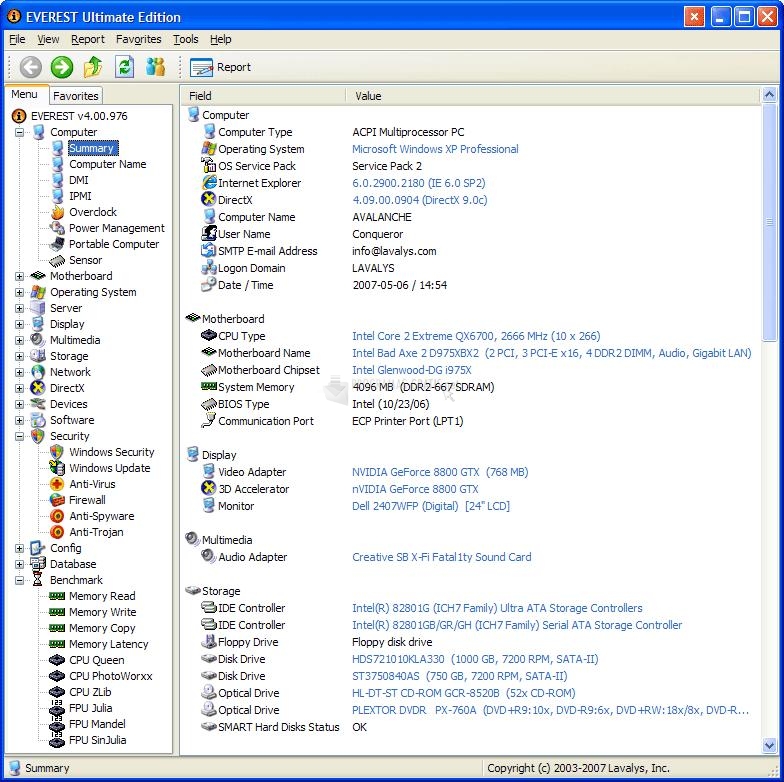
장치 관리자를 통해 컴퓨터에있는 사운드 카드를 찾는 방법은 무엇입니까?
인터넷에 접속하여 새 프로그램을 다운로드하기 전에 작업 관리자를 사용하여 기존 프로그램을 항상 처리 할 수 있습니다.
이렇게하려면 다음을 수행해야합니다.
컴퓨터를 시작하고 시작 단추를 가리 킵니다.
"내 컴퓨터"섹션과 "속성"하위 섹션을 선택하십시오.
"시스템 등록 정보"하위 섹션으로 이동하여 "하드웨어"를 엽니 다.
열린 네 개의 탭에서 "장치 관리자"를 찾으십시오.
목록에서 "사운드, 비디오 및 게임 장치"를 찾으십시오.
거기에 사운드 카드의 이름이 표시됩니다.
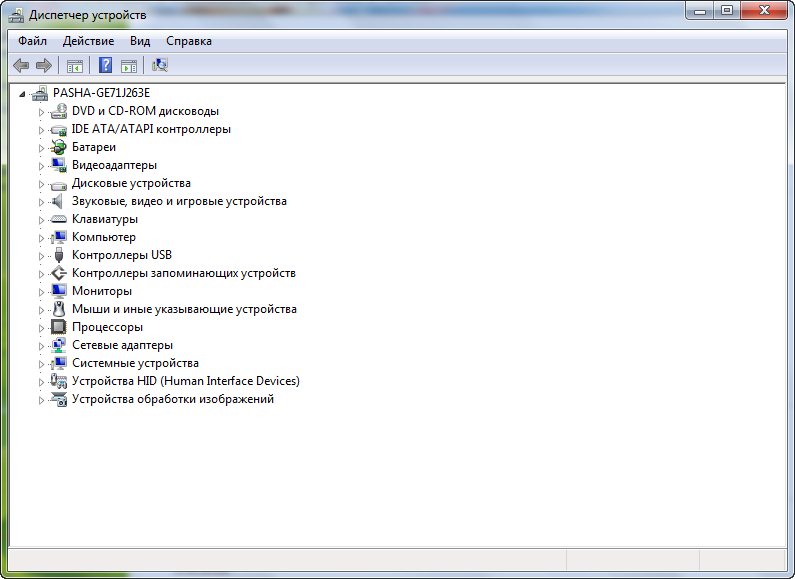
DirectX 유틸리티는 가제트가 가지고있는 사운드 카드의 종류를 어떻게 알 수 있습니까?
소리가 나지 않는 희생자가유틸리티 DirectX를 사용하면 직접 진단을 통해 검색 할 수 있습니다. 랩톱에있는 사운드 카드를 이해하려면 "사운드"라는 메뉴에서 창을 찾아야합니다. 필요한 기록이 있어야합니다.
그리고 마지막으로, 여전히 질문이 있다면 어떻게 알 수 있습니까?어떤 종류의 사운드 카드를 가지고 있다면 시스템 유닛을 분해 할 수 있습니다. 내부를 들여다 보며 그 이름을 인식하고 비슷한 상황에서 작업을 반복하지 않도록 미래에 대해 적어 둘 수 있습니다.
카드는 마더 보드에있을 수 있습니다.또는 독립적 인 장치로. 두 번째 경우의 비용은 첫 번째 경우보다 높습니다. 이론적으로는 품질이지만 실제 차이는 중요하지 않습니다. 얼마나 많은 별도의 사운드 장치가 설치 되더라도 사운드 품질은 거의 동일하게 유지됩니다.














